簡易說明書
|
可以一個一個的,個人資料導入到考勤軟體上
也可使用Ctrl+A 全選人員資料後,使用 (導入)按鈕 導入全部個人資料到考勤軟體上。
用隨身碟從卡機匯出資料導入電腦:
考勤資料從 u盤資料導入 LogData
從考勤管理→按統計→按查詢
將資料匯出:
可匯出excel檔和text檔
將資料匯出excel檔→用excel檔開啟
將資料匯出text檔→用記事本檔開啟
回復出廠值:
菜單→配置選項→系統設置→按↑→設備初始化
下載最近出入記錄 下載最新的記錄,即沒有下載過或是沒有被查看過的記錄。下載成功後, 隨身碟會自動生成名稱為“LogData”的資料夾, 資料夾裡保存的檔案名稱如:NewGlog_0001_20130216110320.csv。 名稱根據年份日期不同而改變。
下載歷史出入記錄 下載所有出入記錄,包括最新和以前的記錄。 下載成功後,隨身碟會自動生成名稱為“LogData”的資料夾, 資料夾裡保存的檔案名稱如:HisGLog_0001_20130216.csv。 名稱根據年份日期不同而改變。 下載最近管理記錄 下載最新的管理記錄,即沒有下載過或是沒有被查看過的管理記錄。下載成功後, U盤會自動生成名稱為“LogData”的資料夾, 資料夾裡保存的檔案名稱如:NewSlog_0001_20130216110320.csv。 名稱根據年份日期不同而改變。
下載歷史管理記錄 下載所有管理記錄,包括最新和以前的管理記錄。下載成功後, U盤會自動生成名稱為“LogData”的資料夾, 資料夾裡保存的檔案名稱如:HisSLog_0001_20130216.csv。 名稱根據年份日期不同而改變。
下載全部登記資料 下載所有在開門器上登記的資訊,包括所有的指紋、ID卡等註冊資訊。 下載成功後,U盤會自動生成名稱為“UserData”的資料夾, 資料夾裡保存的檔名稱為:“AllEnrollData.fps”。
下載個人登記資料 下載個人在開門器上的登記資訊,比如張三 00000000001的個人註冊資訊, 下載成功後,U盤會自動生成名稱為“UserData”的資料夾, 資料夾裡保存的檔名稱為:“OD_000000000000000001.db”。 考勤軟體下載:
管理員離職,無法進入設備選單
處理方法: 方法1,拔掉電源後,使用十字螺絲刀拆開機器後蓋板,找到電 源插座旁邊的“K2”小按鍵;長按按鍵並同時通電開機,待設備 顯示屏上有提示“是否清除管理權限”即鬆開“K2”按鍵並點擊 “是”即可取消管理員權限。 方法2,使用考勤管理軟件與設備進行通訊,點擊軟件中的“設 備管理”連接設備,連接成功後,即點擊軟件當前界面的“取消 設備管理權限”進行清空管理員(以上操作只清空管理員,其他 數據無影響) 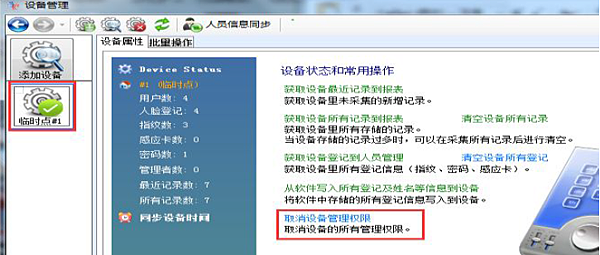 |



 留言列表
留言列表